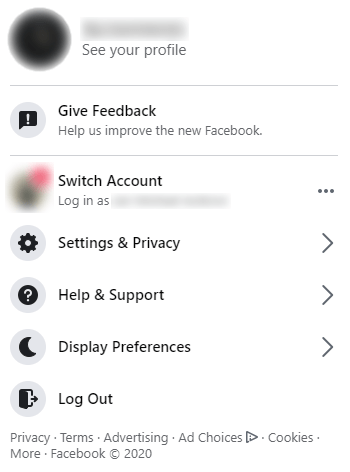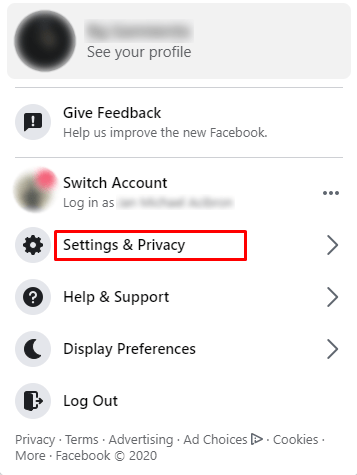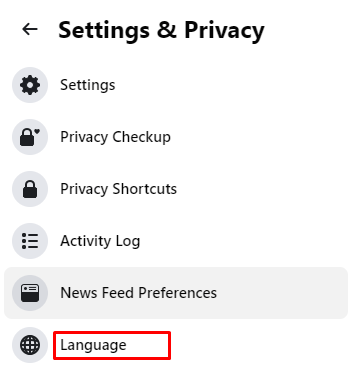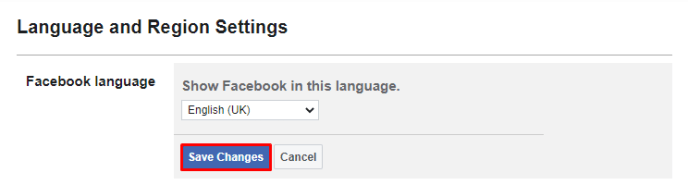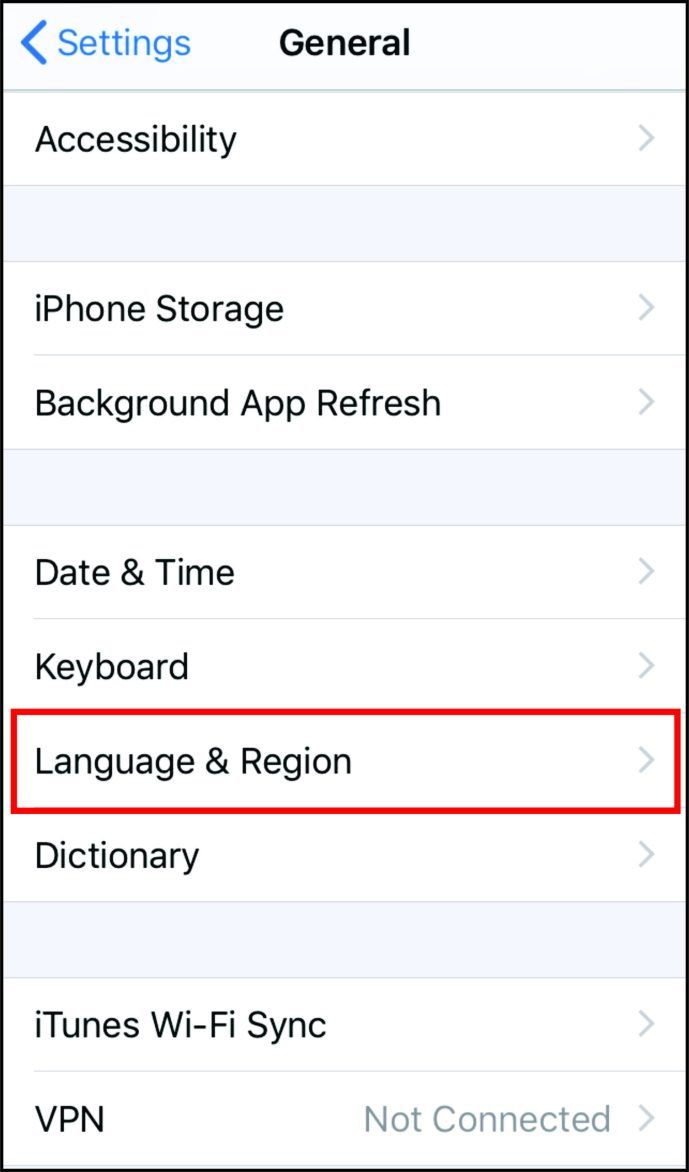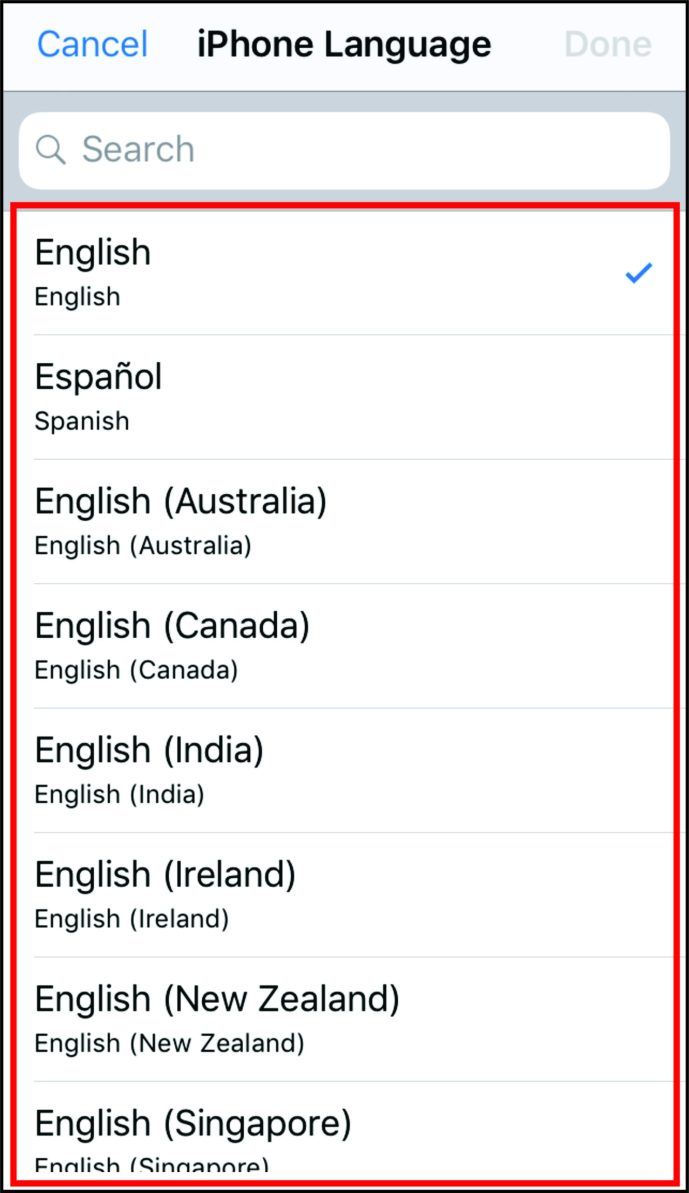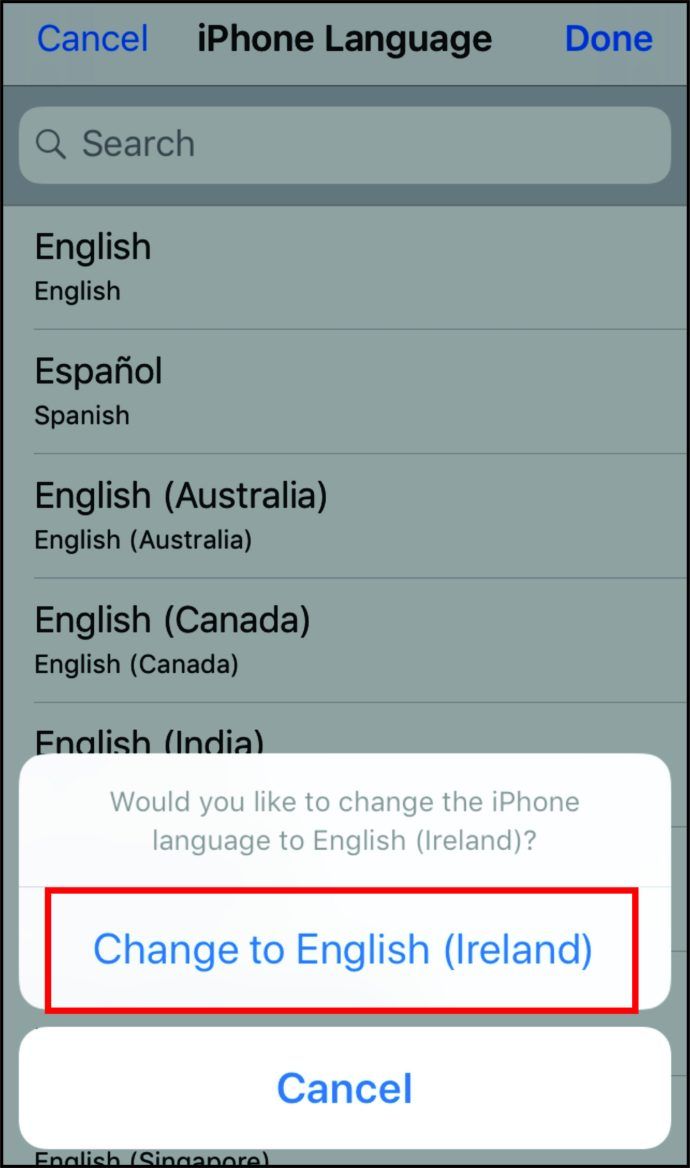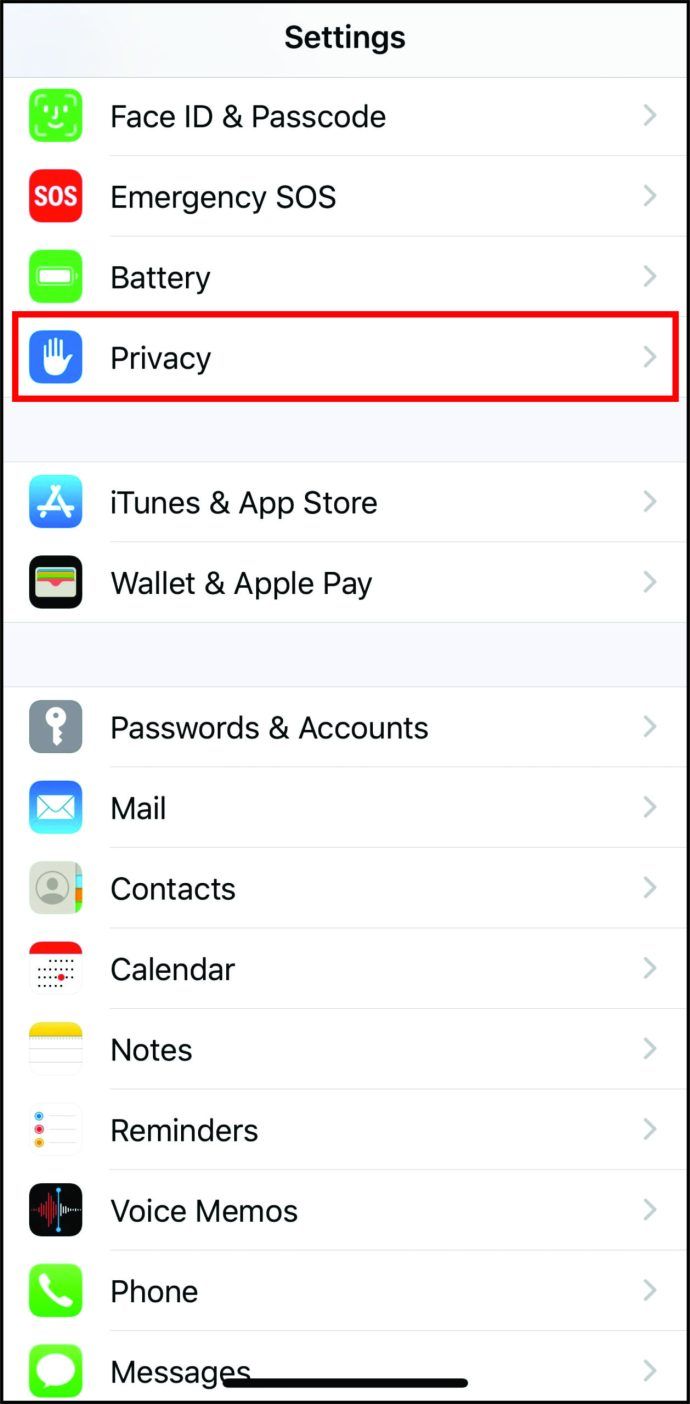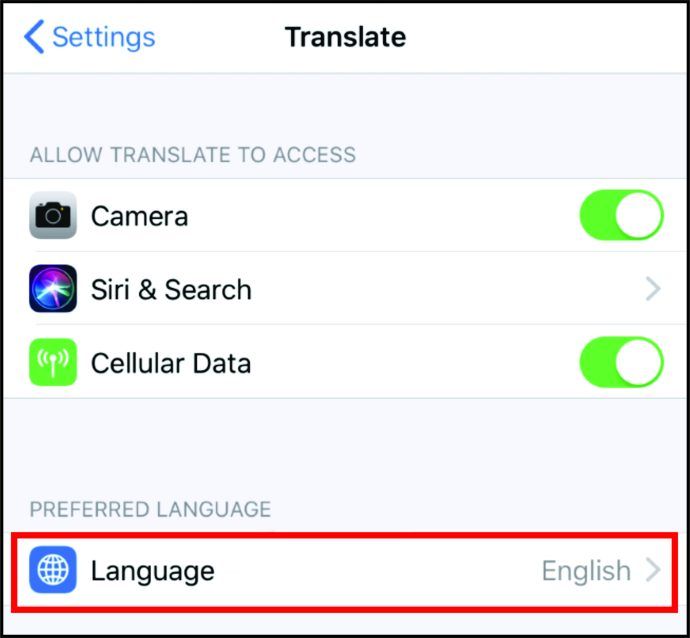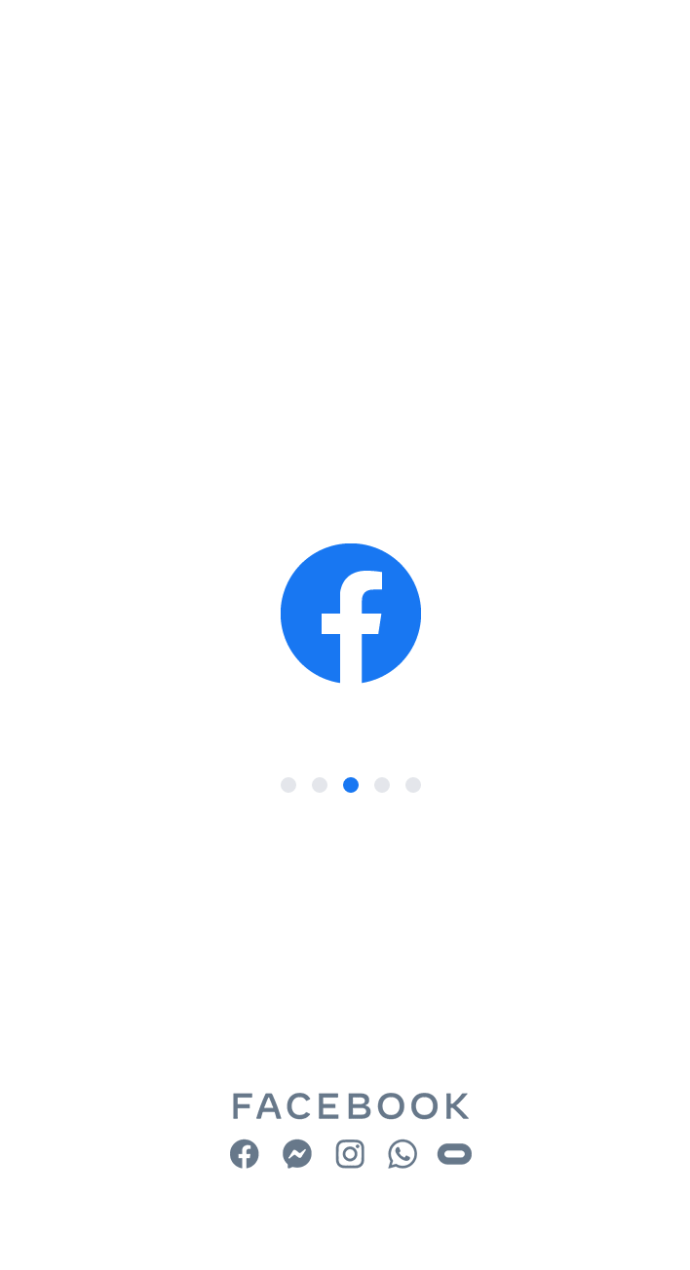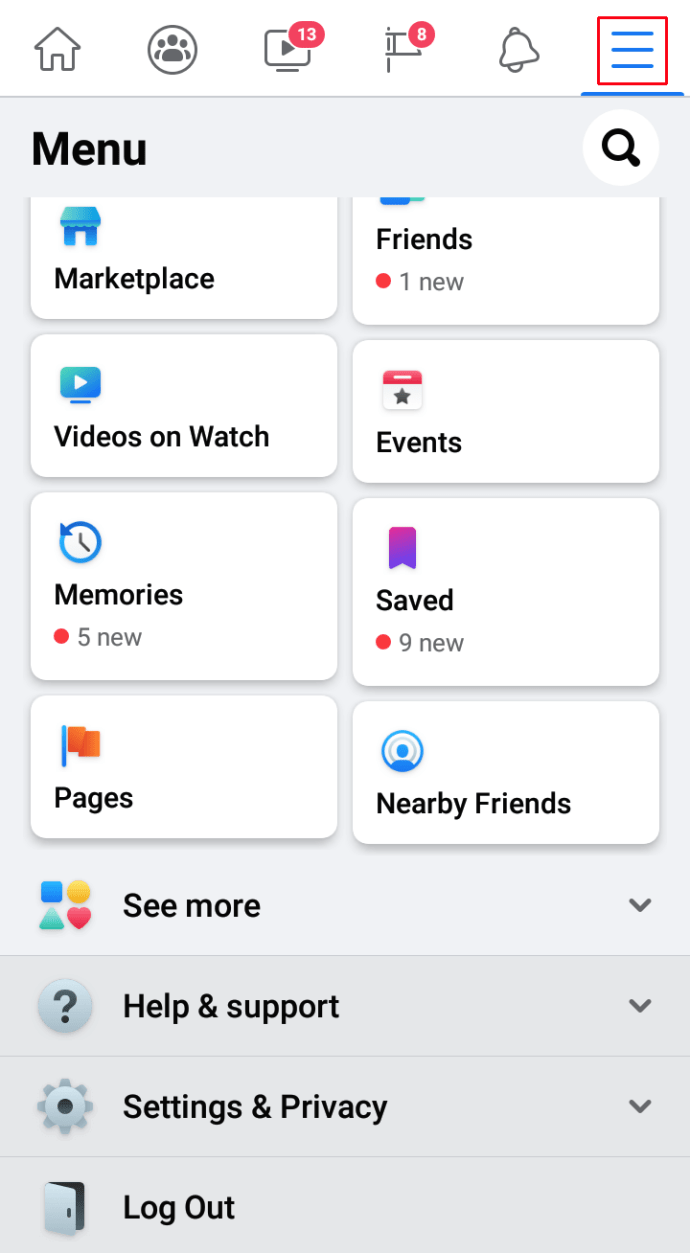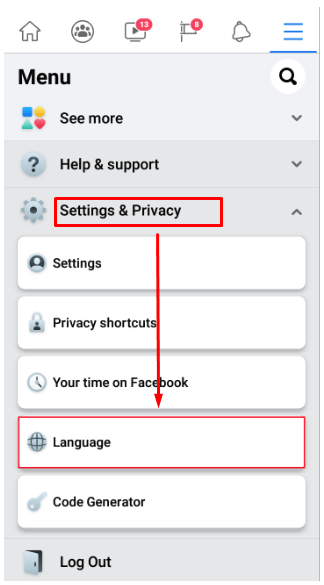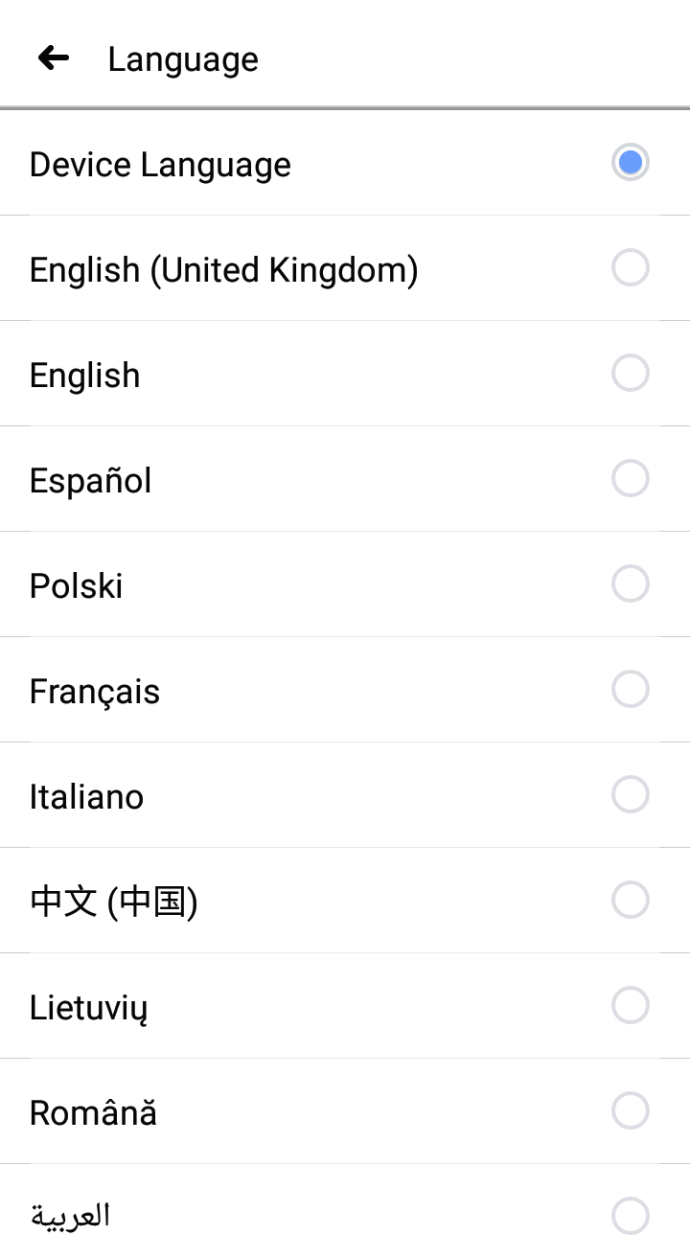Ko darīt, ja vēlaties mainīt valodu savā Facebook profilā un neesat pārliecināts, kā to izdarīt? Vai jūs arī domājat, vai process ir vienkāršs un vienkāršs? Šajā ceļvedī mēs sniegsim jums visas atbildes uz jūsu jautājumiem.
Šeit atradīsit detalizētus norādījumus par valodas un reģiona maiņu, kā arī par tulkošanas iestatījumu pārvaldīšanu.
Kā nomainīt Facebook noklusējuma valodu sistēmā Windows, Mac vai Chromebook
Izveidojot Facebook kontu, jūsu profilam būs tāda pati noklusējuma valoda kā ierīcē. Tomēr, ja vēlaties mainīt valodas un reģiona iestatījumus, to varat izdarīt tikai manuāli. Ņemiet vērā, ka reģiona iestatījumu mainīšana ir iespējama tikai datorā, jo tālrunī šī opcija nebūs redzama. Ja vēlaties izmantot Facebook citā valodā, rīkojieties šādi:
- Atver savu Facebook profils .
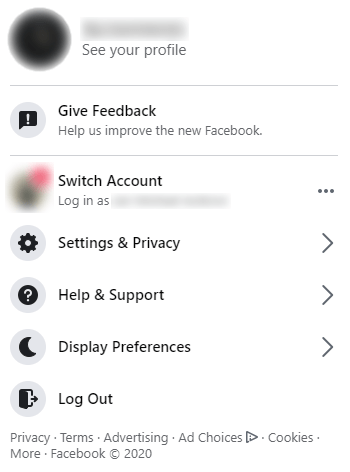
- Atveriet iestatījumus.
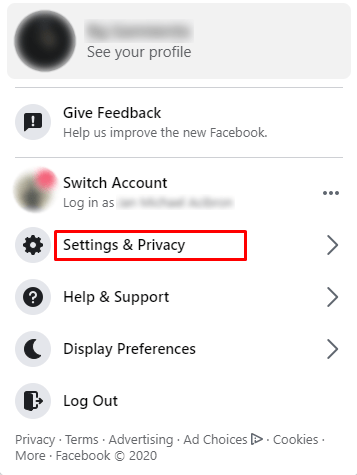
- Pieskarieties Valoda un reģions un rediģējiet.
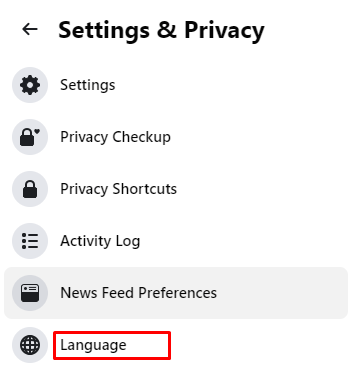
- Kad esat izvēlējies jauno valodu un reģionu, noklikšķiniet uz Saglabāt izmaiņas.
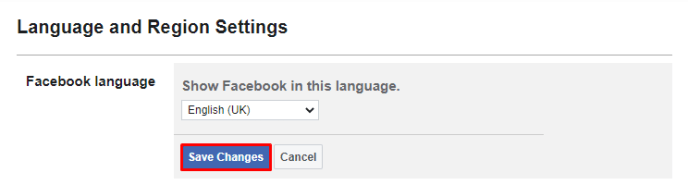
Facebook ļauj mainīt ne tikai valodu. Ja vēlaties, lai jūsu ziņas tiktu tulkotas citā valodā, un atjauninātu automātiskās tulkošanas iestatījumus, varat to izdarīt arī sava profila iestatījumos.

Kā nomainīt Facebook valodu iPhone tālrunī
Ja jums ir iOS 12 vai vecāks iPhone modelis (visi iPhone tālruņi, kas vecāki par iPhone 6S), varat mainīt savu Facebook valodu, veicot dažas vienkāršas darbības:
- Atveriet sava iPhone iestatījumus.

- Noklikšķiniet uz Iestatījumi un Konfidencialitāte un lietotņu valoda.
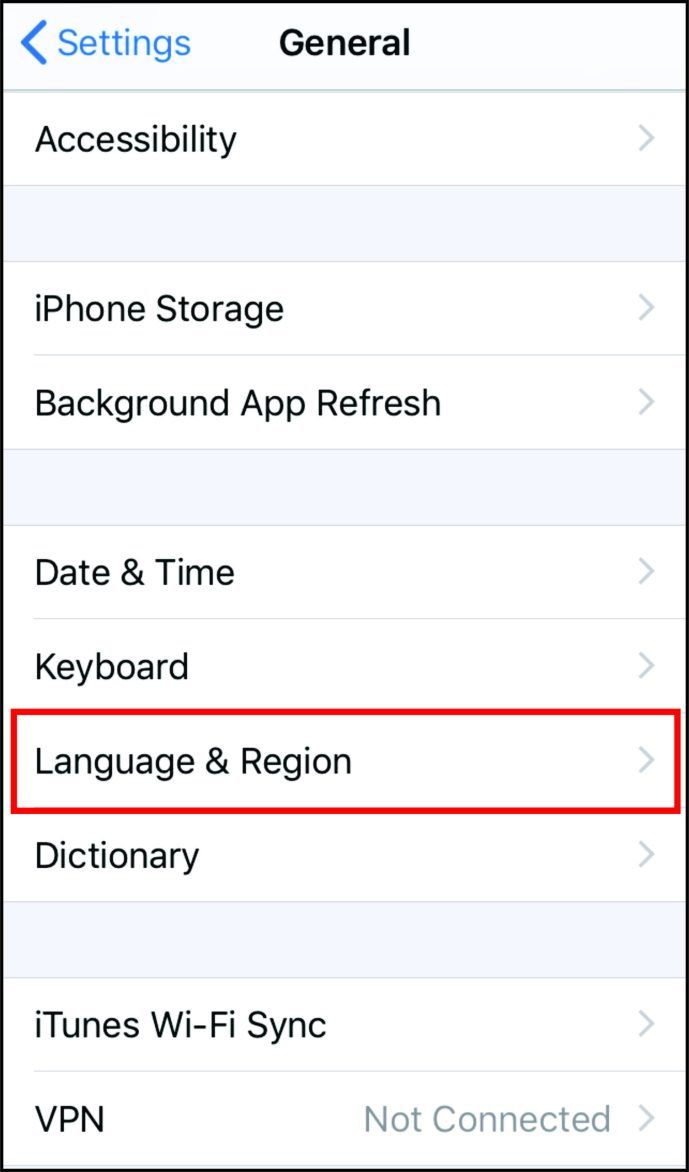
- Izvēlieties valodu, kuru vēlaties izmantot Facebook, un noklikšķiniet uz Mainīt.
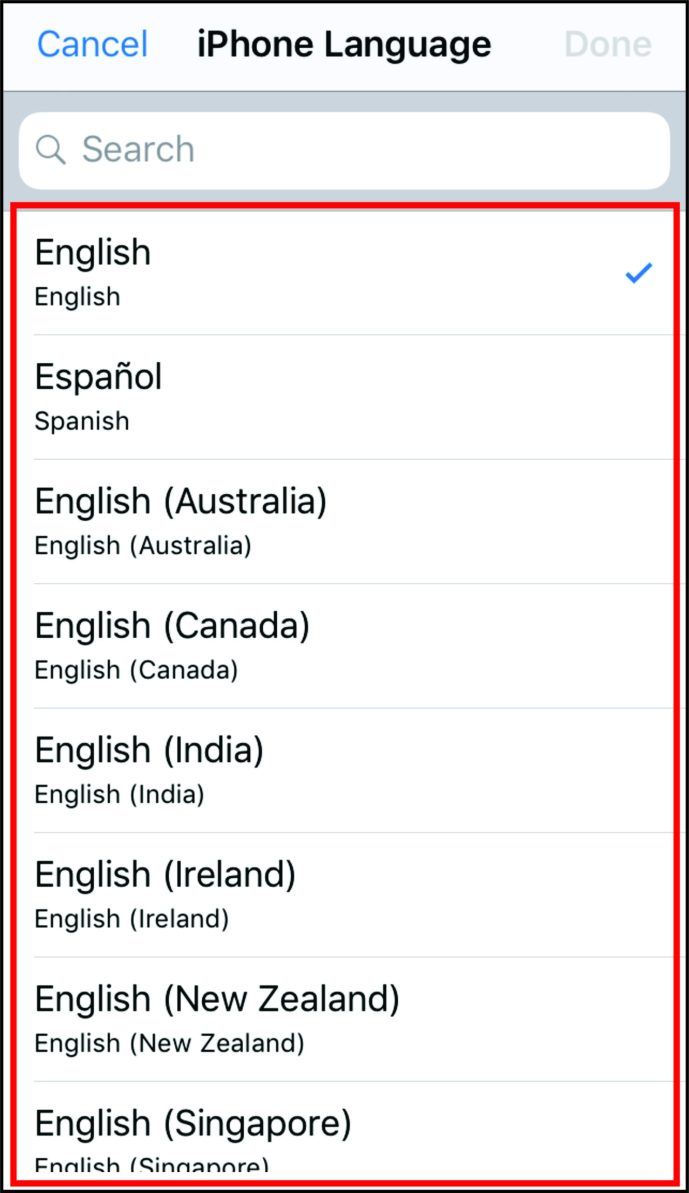
- Visbeidzot, noklikšķiniet uz Mainīt uz (valoda), lai apstiprinātu jauno valodas izvēli.
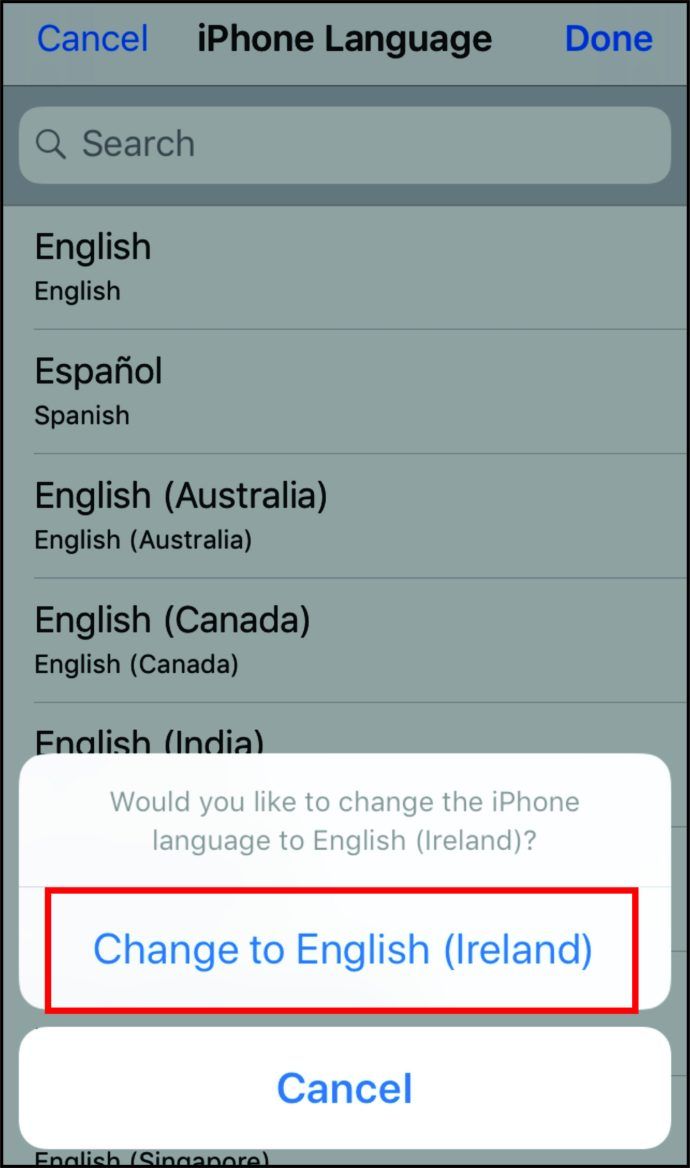
Tiem, kas vēlas mainīt savus Facebook valodas iestatījumus jebkurā iPhone ar iOS 13 (visi iPhone modeļi, sākot no iPhone 6S), tas būs jāmaina tālrunī, nevis pašā lietotnē. Lūk, kā:
- Atveriet tālruņa iestatījumus.

- Noklikšķiniet uz Iestatījumi un konfidencialitāte.
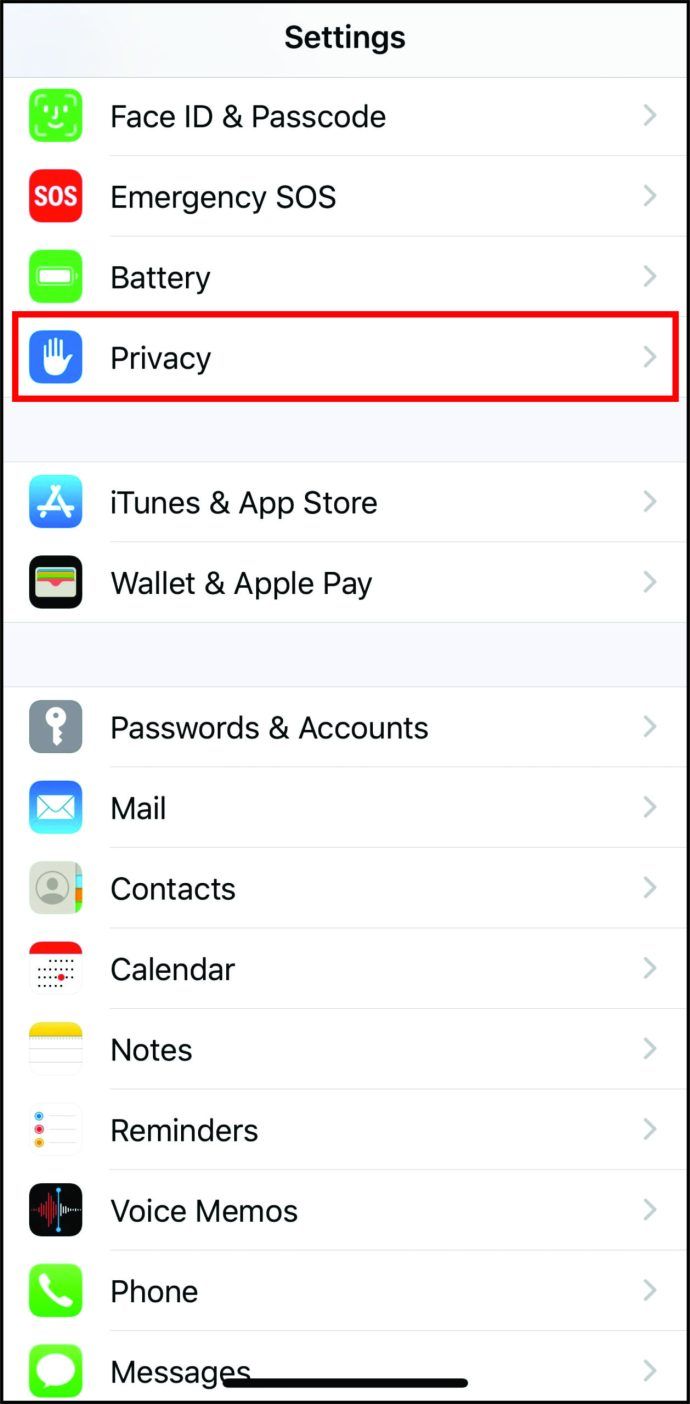
- Noklikšķiniet uz Lietotnes valoda.
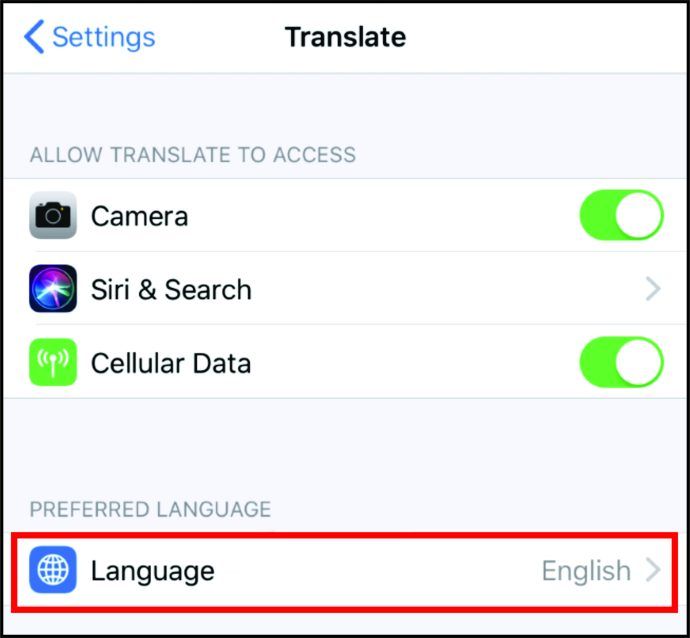
Tie, kas jau ir iestatījuši valodu Facebook lietotnei, tiks novirzīti uz tālruņa iestatījumiem, lai mainītu vēlamo valodu.
Ja jums joprojām nav atlasīta valoda, noklikšķiniet uz Atvērt tālruņa iestatījumus un sekojiet detalizētam soli pa solim.
Kā nomainīt Facebook valodu Android tālrunī
Ja izmantojat Facebook, lai sazinātos ar draugiem vai ģimeni noteiktā valodā, un vēlaties to mainīt, rīkojieties šādi savā Android tālrunī:
9 draugi facebook profila nozīmē
- Atvērt Facebook lietotni .
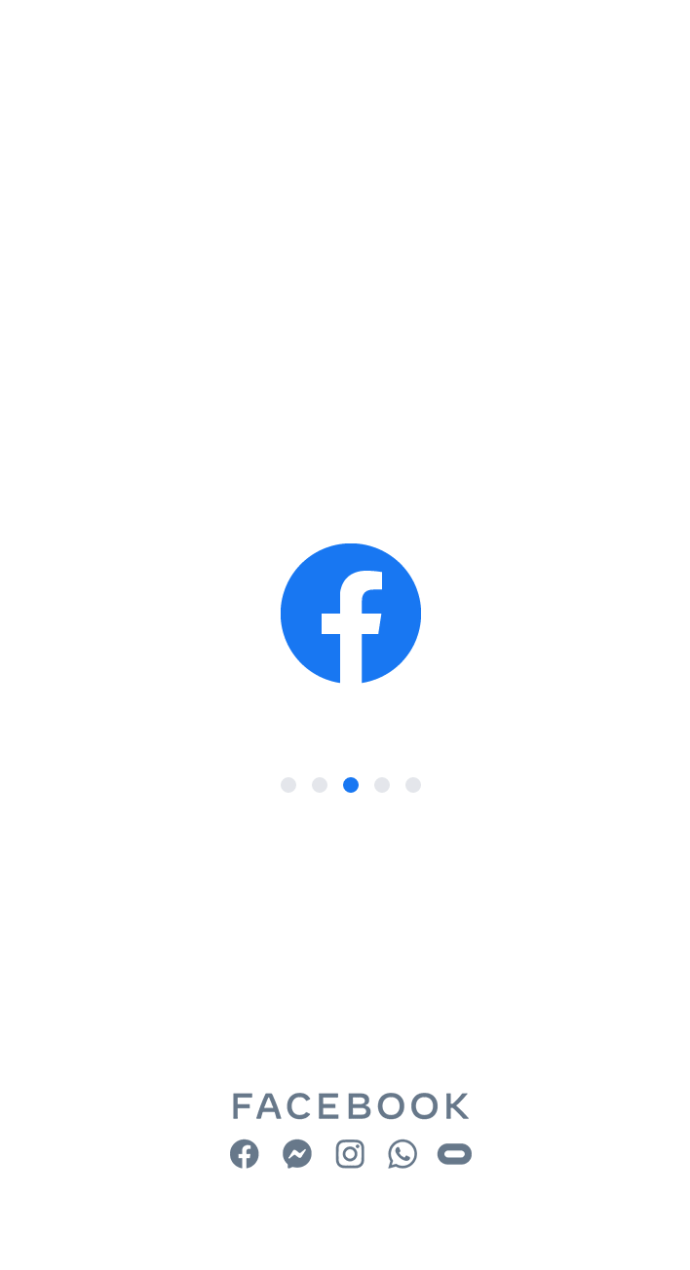
- Pieskarieties savam iestatījumam.
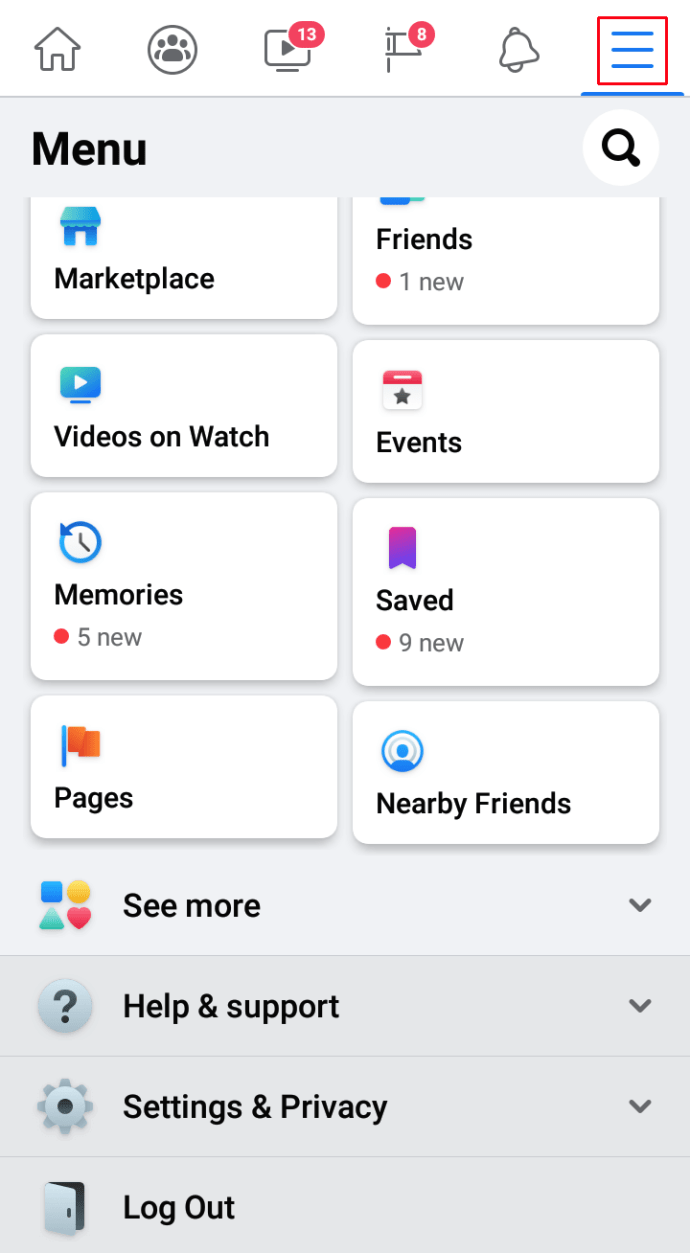
- Atrodiet opciju Iestatījumi un konfidencialitāte un pieskarieties Valoda.
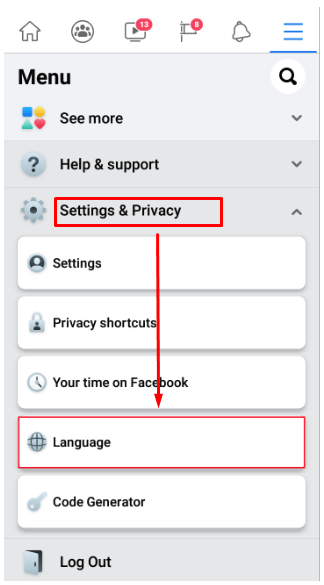
- Izvēlieties jauno valodu.
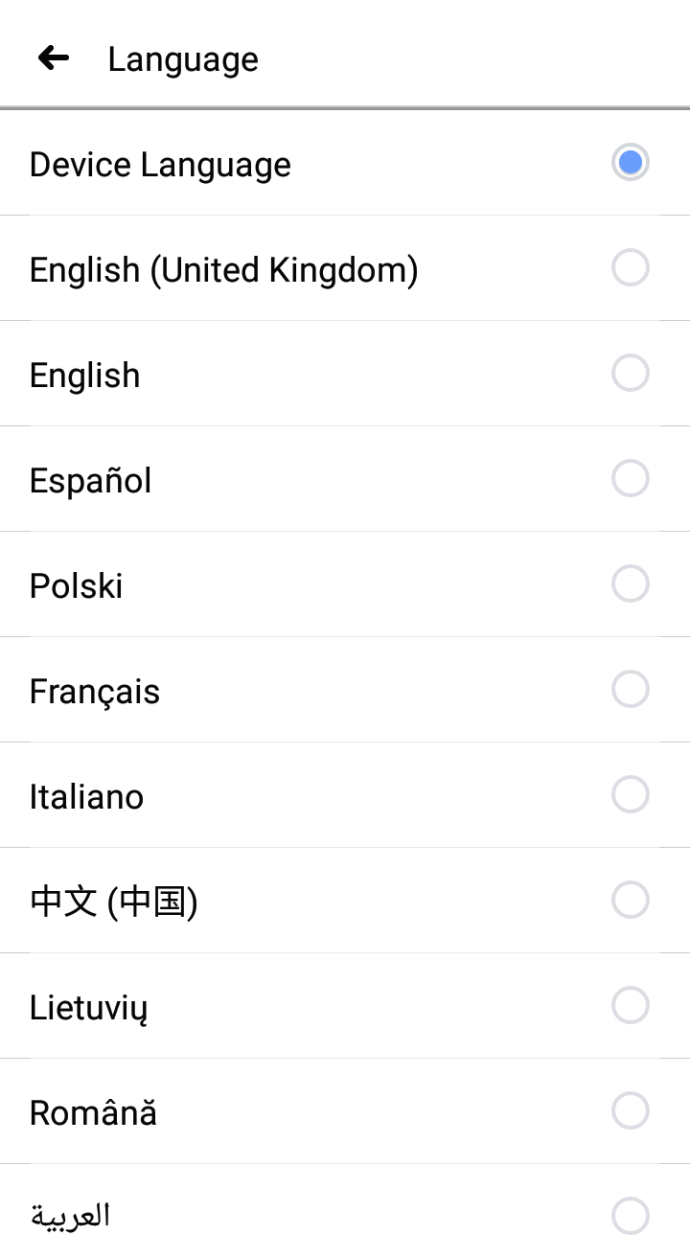
Paturiet prātā, ka, mainot valodu vienā ierīcē, jūs nemaināt to visās ierīcēs. Ja vēlaties, lai tas tiktu aktivizēts datorā vai planšetdatorā, jums būs jāpiesakās un jāveic izmaiņas arī tur.
Papildu FAQ
Šeit ir vēl dažas atbildes uz jautājumiem, kas saistīti ar valodas iestatījumiem Facebook.
Kā mainīt tulkošanas iestatījumus pakalpojumā Facebook
u003cimg class = u0022wp-image-195710u0022 style = u0022width: 500pxu0022 src = u0022https: //www.techjunkie.com/wp-content/uploads/2020/11/How-to-Change-Default-Language-on-Facebook.j Kā nomainīt noklusējuma valodu vietnē Facebooku0022u003eu003cbru003e Facebook, papildus valodas maiņai, varat mainīt arī to ziņojumu un komentāru valodu, kurus vēlaties tulkot. Tas ir nekomplicēts process, un tam nepieciešami tikai daži klikšķi datorā: u003cbru003e • Facebook augšējā labajā stūrī pieskarieties lejupvērstās bultiņas ikonai. U003cbru003eu003cimg class = u0022wp-image-196097u0022 style = u0022width: 500px; u0022 src = u0022htt : //www.techjunkie.com/wp-content/uploads/2020/11/fb001.pngu0022 alt = u0022u0022u003eu003cbru003e • Atveriet u0022Settings un Privacyu0022 un pieskarieties u0022Settings.u0022u003cbru003eu00 = src = u0022https: //www.techjunkie.com/wp-content/uploads/2020/11/fb002.pngu0022 alt = u0022u0022u003eu003cbru003e • Atveriet u0022Language un Regionu0022 un noklikšķiniet uz u0022Language, kuru vēlaties tulkot3 klasē. u0022wp-image-196099u0022 style = u0022width: 500px; u0022 src = u0022https: //www.techjunkie.com/wp-content/uploads/2020/11/fb003.pngu0022 alt = u0022u0022u003eu003cbru003e • Kad esat atlasījis vietnē u0022Saglabāt izmaiņas. u0022u003cbru003eu003cimg class = u 0022wp-image-196100u0022 style = u0022width: 500px; u0022 src = u0022https: //www.techjunkie.com/wp-content/uploads/2020/11/fb004.pngu0022 alt = u0022u0022u003e
Kā jūs maināt valodu Facebook atpakaļ uz angļu valodu?
Lielākā daļa Facebook lietotāju izmanto platformu angļu valodā, un, mainot valodu, var būt grūti pierast. Ja esat viens no viņiem, jums būs jāpiemēro tas pats valodas maiņas process no izvēlētās valodas uz angļu valodu. atkārtojiet procesu arī datorā un citās ierīcēs.
Labāk izprotiet savus Facebook draugus
Lai pilnībā izmantotu Facebook, dažiem lietotājiem ir jāmaina tā valoda. Citi dod priekšroku angļu valodai, savukārt viņu automātiskā tulkošana parāda, ko citi runā. Jebkurā gadījumā tā ir plaša platforma, kas dod jums iespēju optimizēt valodas iestatījumus atbilstoši jūsu īpašajām vajadzībām.
Tagad, kad jūs zināt, kā mainīt valodu un automātisko tulkošanu, jūs veiksmīgāk sazināties ar citiem dalībniekiem un izveidot jaunas attiecības. Vai jūs izmantojat Facebook citā valodā? Vai jums patīk izmantot sociālo mediju lietotnes dažādās valodās?
Informējiet mūs zemāk komentāru sadaļā.